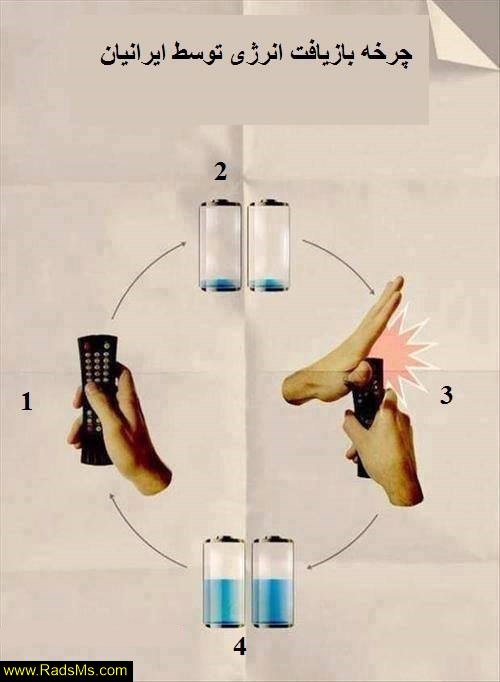پردرآمدترین مشاغل IT کدامند؟
| نویسنده: ساسان: |
پردرآمدترین مشاغل IT کدامند؟
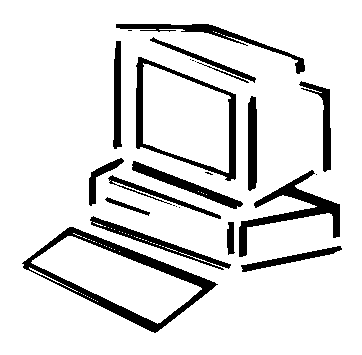
هر یک از ما حداقل یک بار صفحه نیازمندی شغلی روزنامهها یا سایتهای اینترنتی را ورق زدهایم و در آن با انواع و اقسام شغلها روبهرو شدهایم.
دسته بندی : <-CategoryName->
همه چیز درباره وردپرس
| نویسنده: ساسان: |
طراحی سایت با وردپرس در ایران محبوبیت خاصی دارد، اما نکته ای که بسیاری از طراحان سایت و افرادی که علاقه مند به داشتن طراحی سایت ارزان هستند از آن غافلند کیفیت کار، امنیت وب سایت خروجی و نهایتا نیازهای خودشان است. همانطور که برای هر کار دیگری داشتن اطلاعات مفید می تواند کمک بسیار زیادی به تصمیم گیری بکند، برای طراحی سایت نیز قبل از اقدام به تصمیم گیری باید اطلاعات مناسب و مفیدی در مورد انواع روش های مختلف و مزایا و معایب آنها جمع آوری کرد.
وردپرس چیست؟
ادامه مطلب بخوانید...
دسته بندی : <-CategoryName->
افزایش سرعت بالا آمدن ویندوز سون و ویستا با یک تنظیم ساده
| نویسنده: ساسان: |
یکی از مشکلات شایع در سیستمهای تحت ویندوز، کند بودن سرعت بالا آمدن و راه اندازی آن است. به طوری که پس از روشن کردن سیستم، زمان زیادی صرف ورود به ویندوز و بارگذاری کامل صفحه دسکتاپ میشود.
این موضوع در کامپیوترهای قدیمی و سیستمهایی که دارای نصب برنامه های زیادی است به خوبی پیداست.
بسیاری از کاربران برای حل این مشکل از طریق تنظیمات msconfig به خالی کردن برنامههای اجرا شده در Startup میپردازند.
این راه مفید است اما همواره نمیتواند کافی باشد.
در صورتی که از ویندوز ویستا یا 7 استفاده میکنید و با این مشکل روبرو هستید، بایستی بدانید در این دو ویندوز قابلیتی به نام Windows Boot Performance Diagnostics نفهته است که بسیاری از کاربران از آن بیخبرند.
با فعال نمودن این ابزار، ویندوز به طور اتوماتیک موانعی که باعث کاهش سرعت بالا آمدن ویندوز میشود را به طور اتوماتیک تشخیص داده و آنها را رفع میکند.
در این ترفند قصد داریم به معرفی این قابلیت مفید بپردازیم.
برای این کار:
ابتدا در منوی Start عبارت gpedit.msc را وارد کرده و Enter بزنید.
در پنجره Local Group Policy Editor از پنل سمت چپ مسیر زیر را طی کنید:
Computer Configuration > Administrative Templates > System > Troubleshooting and Diagnostics > Windows Boot Performance Diagnostics
اکنون از قسمت سمت راست پنجره، بر روی Configure Scenario Execution level دوبار کلیک کنید.
در پنجره جدید، گزینه Enabled را انتخاب نمایید. همچنین اطمینان پیدا کنید در قسمت Scenario Execution Level گزینه
Detection, Troubleshooting and Resolution در حالت انتخاب باشد.
اکنون بر روی دکمه OK کلیک کنید.
حال ویندوز را یکبار Restart نمایید.
اکنون Windows Boot Performance Diagnostics فعال بوده و به تشخیص و حل مشکلاتی که باعث کندی بالا آمدن ویندوز میشود میپردازد.
دقت نمایید برای این که Windows Boot Performance Diagnostics به درستی کار کند، بایستی سرویس (Diagnostic Policy Service (DPS در محیط ویندوز فعال باشد. برای اطمینان این قضیه:
در منوی Start عبارت Services را تایپ کرده و Enter بزنید.
در پنجره باز شده Diagnostic Policy Service را یافته و اطمینان پیدا کنید وضعیت (Status) آن بر روی Started قرار گرفته است.
موفق باشید.
دسته بندی : <-CategoryName->
نحوه کرک اینترنت دانلود منیجر+دانلود
| نویسنده: ساسان: |
نحوه کرک اینترنت دانلود منیجر+دانلود

ابتدا باید فایل کرک رو از لینک زیر دانلود کنید
http://taksina.fileup.ir/d/2155848/patch internet download manager.zip
قبل از اجرا کردن انتی ویروس خود را غیر فعال کنید
خب حالا کرک رو اجرا کنید و روی گزینهpatch کلیک کنید
صفه ای باز میشه که باید idman رو پیدا کنید و دوبار کلیک کنید
من خودم محل نصب دانلود منیجر رفتم و اونجا پیداش کردم
موفق باشید
نظر فراموش نشه
دسته بندی : <-CategoryName->
ترول های باحال
| نویسنده: ساسان: |
سلام صبح تون بخیر
چندتا ترول باحال براتون آماده کردم حالشو ببرید
نظر هم بدید
.jpg)



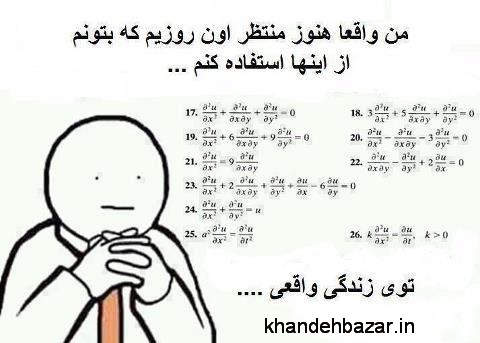
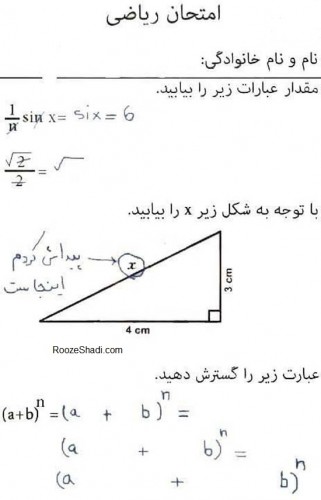



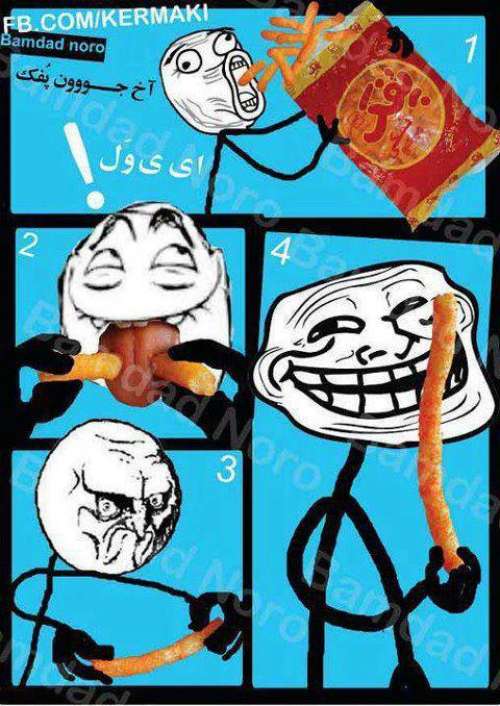
.jpg)
.jpg)
_(17).jpg)

نظر یادت نره
دسته بندی : <-CategoryName->
ترفند ساخت فولدری که نه پاک شود ونه نامش تغییر کند
| نویسنده: ساسان: |
آموزش ساخت فولدری که نه پاک میشود و نه بتوان نامش را تغییر داد!!!
این ترفند جالبیه خیلی جاها هم کاربرد داره

بسیاری از افراد تصور میکنند نمیتوان فولدری ساخت که نشود آن را پاک کرد یا نامش را تغییر داد. این کار قابل انجام است. تنها کافی است مراحل زیر را دنبال کنید:
دسته بندی : <-CategoryName->
تفاوت USB 2.0 و USB 3.0 در چیست؟
| نویسنده: ساسان: |
سلام صبح تون بخیر
در این مقاله میخوایم به تفاوت بین USB 2.0 و USB 3.0 بپردازیم؟

بررسی USB v2.0:
این نسخه از یواسبی در سال 2000 میلادی معرفی شد؛ اغلب سیستمهای سختافزاری موجود در جهان که قبل از سال 2011 میلادی وارد بازار شدهاند، از این نسخه استفاده میکنند.
ویژگیهای USB v2.0:
نسخه دوم یواسبی توانایی انتقال داده با سرعت حداکثر 480 مگابیت در ثانیه را داراست که در مقایسه با نسخه اول آن، بسیار سریعتر عمل میکند. در این نسخه یواسبی، تعداد چهار خط اتصال دهنده وجود دارند. دو عدد از این خطوط، برای جابجایی داده، یکی از آنها به عنوان تغذیه کننده برق و دیگری به عنوان اتصالدهنده به زمین مورد استفاده قرار میگیرند. این نسخه از یواسبی میتواند در آن واحد تنها به ارسال و یا دریافت داده بپردازد؛ این بدان معنی است که USB v2.0 نمیتواند همزمان داده را ارسال و دریافت کند. جریان برقی که از این نسخه از یواسبی عبور میکند برابر با 100 میلیآمپر است که مقدار زیادی نیست.
بررسی USB v3.0:
این نسخه از یواسبی، آخرین و جدیدترین نسخه ارائه شده از این فناوری میباشد که در سال 2008 معرفی شد و در مقایسه با نسخههای پیشین، برتریهای بیشتری دارد.
ویژگیهای USB v3.0:
نسخه سوم یواسبی توانایی انتقال داده، با سرعت 4.5 گیگابیت در ثانیه را داراست. این مقدار، تقریبا ده برابر سرعت انتقال داده در نسخه دوم یواسبی میباشد. در این نسخه، تعداد هشت اتصال دهنده وجود دارند که دو عدد از آنها برای انتقال داده، دو عدد از آنها برای دریافت داده و مابقی نیز به عنوان تقویت کننده سرعت انتقال داده مورد استفاده قرار میگیرند.
با استفاده از USB v3.0، میتوان در آن واحد و با حداکثر سرعت اقدام به ارسال و دریافت داده نمود. همچنین در این نسخه از یواسبی، یک تغذیه کننده برق با جریان 900 میلیآمپر وجود دارد که تقریبا 9 برابر بیشتر از نسخه دوم یواسبی است و میتوان به طور همزمان، چهار دستگاه را الکترونیکی را شارژ نمود. در USB v2.0 میتوان تنها یک دستگاه را در یک لحظه شارژ نمود.
نسخه سوم یواسبی ویژگیهای کاربردی دیگری نیز دارد؛ برای مثال فرض کنیم یک دستگاه جانبی، مانند پرینتر را از طریق این درگاه به کامپیوتر خود وصل میکنید، چنانچه بعد از یک مدت زمان خاص، از این دستگاه استفاده نشود، ارتباط آن با کامپبوتر به صورت خودکار قطع میشود تا از اصراف برق جلوگیری به عمل آید.
تفاوت نسخههای دوم و سوم یواسبی:
- سرعت:
نسخه سوم یواسبی میتواند با سرعت 4.5 گیگابیت در ثانیه اقدام به ارسال و دریافت داده کند. این مقدار، حدودا ده برابر بیشتر از سرعتی است که نسخه دوم یواسبی میتوانست این کار را انجام دهد.
- تعداد خطوط اتصال دهنده:
نسخه سوم یواسبی مجهز به 8 خط اتصال دهنده است و میتواند به طور همزمان به ارسال و دریافت داده بپردازد. این در حالی است که نسخه دوم این فناوری از چهار خط اتصال دهنده تشکیل شده است.
- منبع تغذیه برق:
نسخه سوم یواسبی میتواند جریان 900 میلیآمپر را از خود عبور دهد؛ این مقدار در نسخه دوم برابر با 100 میلیآمپر است.
- پهنای باند:
نسخه سوم یواسبی میتواند به طور همزمان و با حداکثر سرعت به ارسال و دریافت داده بپردازد. اما نسخه دوم آن در یک لحظه، فقط میتواند به ارسال یا دریافت داده اقدام کند.
- تفاوتهای ظاهری:
برای تشخیص USB v3.0 و USB v2.0، تنها کافیست به رنگ درگاه مورد استفاده در آنها نگاه کنید، نسخه سوم یواسبی به رنگ آبی و نسخه دوم آن به رنگ مشکی ساخته شدهاند.
جدول مقایسه USB v2.0 با USB v3.0:
قابلیت ها
USB 2.0 USB 3.0نرخ انتقال اطلاعات 480Mbps 4.5Gbps پهنای باند Large Less توان 100 milliamps 900 milliamps خطوط کانکتور 4 8 حالت انتقال اطلاعات Half duplex Full duplex قیمت ارزان تر گران تر از USB 2.0
دسته بندی : <-CategoryName->
آخرین مطالب
» VOIP چيست؟ ( 1392/12/12 )
» آشنایی با تکنولوژی WiFi ( 1392/12/11 )
» Checksum چیست؟ ( 1392/10/26 )
» Unicode چیست ؟ ( 1392/8/28 )
» نحوه چسپاندن فونت به فایلword ( 1392/8/25 )
» همه چيز دربارۀ SSD ها ( 1392/8/24 )
» انواع مشکلات یک کامپیوتر ( 1392/8/23 )
» ميان برهاي مجازي با كمك كيبورد ( 1392/8/22 )
» نکات مفید در نرم افزار word ( 1392/8/22 )
» کد تقلب بازی GTA Vبرایxbox وps3 ( 1392/8/21 )
» والپیپر زیبا ( 1392/8/20 )
» آموزش بازیابی رمز عبور در ویندوز۷ ( 1392/8/19 )
» تفاوت DVD-R با DVD+R ( 1392/8/10 )
» 15 روش افزایش سرعت ویندوز ( 1392/8/9 )
» اینترنت اشیا چیست؟؟؟ ( 1392/8/8 )
» میان افزار چیست؟؟؟ ( 1392/8/7 )
» آموزش ساخت کلید میانبر جدید درویندوز7برای نرم افزار ( 1392/8/6 )
» هوش مصنوعی چیست؟؟؟ ( 1392/8/5 )
» موبایل ویروسی شده ( 1392/8/5 )
» آموزش رمز گذاری بر روی فلش مموری بدون نرم افزار ( 1392/8/4 )